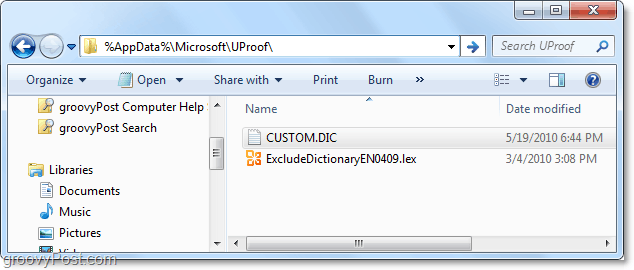Kjør en bærbar versjon av Windows fra en USB-stasjon
Microsoft Windows 8 Vindovs 7 / / March 18, 2020
Vil du ha en versjon av Windows som du kan ta med deg i lommen og bruke hvor som helst? Slik lager du en USB-stasjon med Windows 8.
 Ville det ikke være kult å ha en versjon av Windows som du kan ta med deg i lommen og bruke hvor som helst? Det er mulig, og du trenger ikke bruke noen ekstra penger eller ha en Enterprise-versjon av Windows. Slik gjør du det.
Ville det ikke være kult å ha en versjon av Windows som du kan ta med deg i lommen og bruke hvor som helst? Det er mulig, og du trenger ikke bruke noen ekstra penger eller ha en Enterprise-versjon av Windows. Slik gjør du det.
Merk: Du kan også bruke WinToUSB til å lage en oppstartbar versjon av Windows 7, Windows 10 Teknisk forhåndsvisning, og Server 2008 R2 eller 2012 R2. For best resultat anbefaler jeg å bruke Windows 8 siden det er mer vennlig å være bærbar enn Windows 7. Merk også at dette er ganske annerledes enn installere Windows fra en flash-stasjon.
Windows 8 Enterprise-utgaven har en funksjon som heter Windows To Go som lar deg installere en bærbar versjon av Windows på en sertifisert flash-enhet. Imidlertid kjører de fleste av oss ikke Enterprise-versjonen av Windows, enn si i stand til å finne en "Windows-sertifisert" flash-enhet for den.
Her er hva du trenger
- Et Windows 7 eller høyere ISO-bilde
- 32 GB USB 2.0 eller 3.0 Flash Drive - USB 3.0 vil fungere raskere, og du kan også bruke en ekstern USB-harddisk for en raskere opplevelse via 2.0.
- WinToUSB (Gratis)
Lag en bærbar versjon av Windows 8
Start med å installere WinToUSB og følg installasjonsveiviseren og godta standardinnstillingene. Det er NEI rare verktøylinjer eller annet crapware som installasjonsprogrammet prøver å snike på datamaskinen din.
Start deretter WinToUSB, og det første det vil gjøre er å be deg om å finne din ISO (eller DVD) versjon av Windows. Velg deretter versjonen av operativsystemet du vil bruke.
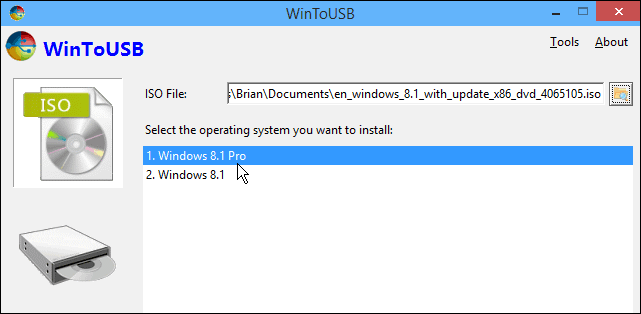
Da må den formatere stasjonen din, der kan du velge standard som er MBR-partisjonsskjema og klikke OK.
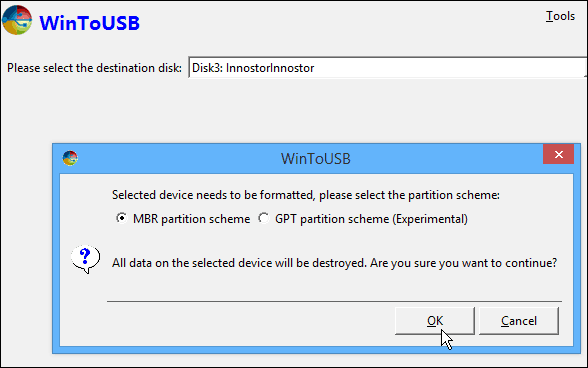
Velg deretter stasjonen og velg system- og oppstartspartisjonen. I de fleste tilfeller, på en fersk ikke-partisjonert stasjon, kan du bare velge standard som visning på skjermdumpen nedenfor.
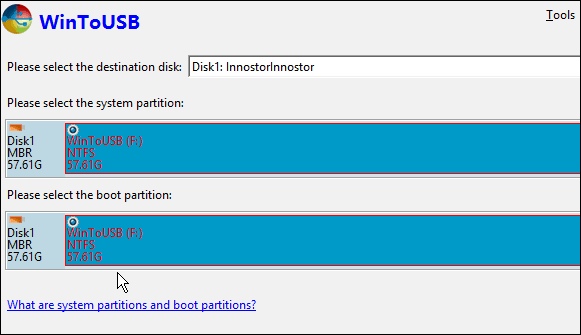
Få nå et favoritt mobilspill på smarttelefonen din fordi installasjonen kommer til å ta minst en time, men alles kjørelengde vil variere avhengig av hastigheten på maskinvaren.
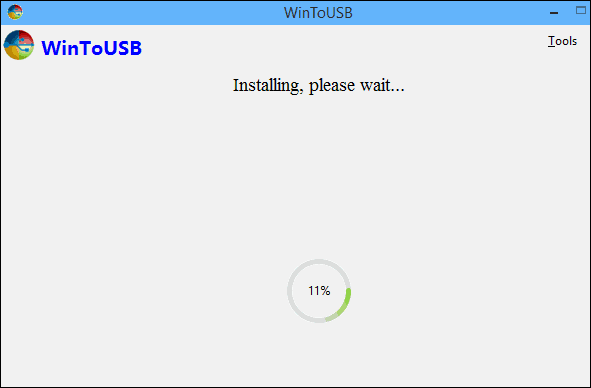
Det er alt som er til det! Nå kan du ta USB-blits eller harddisk og kjøre den bærbare installasjonen på hvilken datamaskin du vil.
For å gjøre det, må du koble stasjonen til, starte datamaskinen du bruker på nytt, og starte opp på USB-stasjonen. Første gang den kjører vil den installere drivere og ta litt tid å starte opp, og deretter sette den opp som om du vil gjøre en ny installasjon av Windows 8.x.
Prøv det og la oss få vite hvordan det fungerer for deg i kommentarene nedenfor.